- --- Start ---
- Ich
- Kontakt
- Fotografie
- Monatsfoto
- Grafiken
- Tutorial
- Urlaubsreisen
- Ausflüge
- Gästebuch
- Lieblinks
© by Jana – erstellt mit der Version PSP PRO X6
Benötigtes Material:
3 Tube
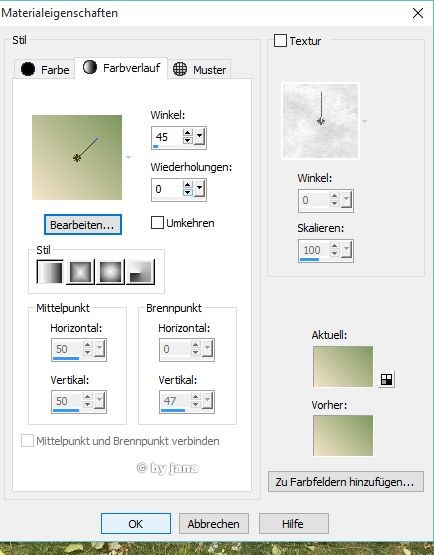
Öffne ein transparentes Bild in der Größe von 600 x 500 Pixel
und fülle es mit deinem Farbverlauf
Wenn du eigene Tuben verwendest, wende bitte auf Allen die Maske an:
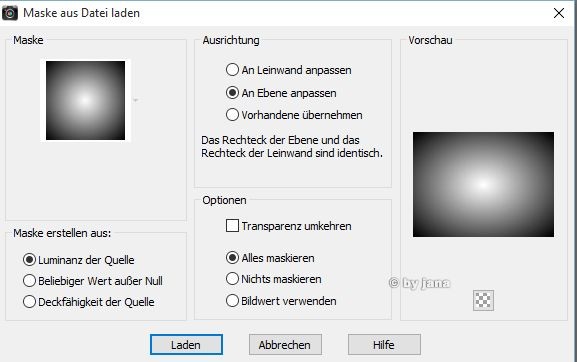
Punkt 2
Auswahl -> alles auswählen
neue Rasterebene
kopiere Herde 1 -> bearbeiten -> in Auswahl einfügen
Auswahl aufheben
wende Effekt -> FM Tile Tools -> Blend Emboss mit den Standardwerten an
Punkt 3
nimm Herde 2 oder deine 2. Tube und füge sie als neue Ebene ein, schiebe sie nach rechts
wende wieder den Filter FM Tile Tools -> Blend Emboss an
Punkt 4
nimm Herde 3 oder deine 3. Tube und füge sie als neue Ebende ein, schiebe sie nach links
radiere bei Bedarf etwas weg und wende den Filter noch mal an
Punkt 5
fasse alle sichtbaren zusammen -> bearbeiten -> kopieren
somit befindet sich dein Bild in der Zwischenablage
Punkt 6
Bild Rand hinzufügen – Symmetrisch
1 Pixel Vordergrundfarbe
2 Pixel Hintergrundfarbe
1 Pixel Vordergrundfarbe
20 Pixel in einer Farbe deiner Wahl
klicke mit dem Zauberstab in die Erweiterung
Bearbeiten-> in Auswahl einfügen
Auswahl aufheben
Punkt 7
Bild Rand hinzufügen – Symmetrisch
1 Pixel Vordergrundfarbe
2 Pixel Hintergrundfarbe
1 Pixel Vordergrundfarbe
Punkt 8
Zusammenfassen -> Alles zusammenfassen
Wenn Dir Dein Ergebnis gefällt, dann darfst Du es mir gerne schicken
und ich stelle es auf meinen Seiten mit aus.
Dann schick mir eine Mail.

